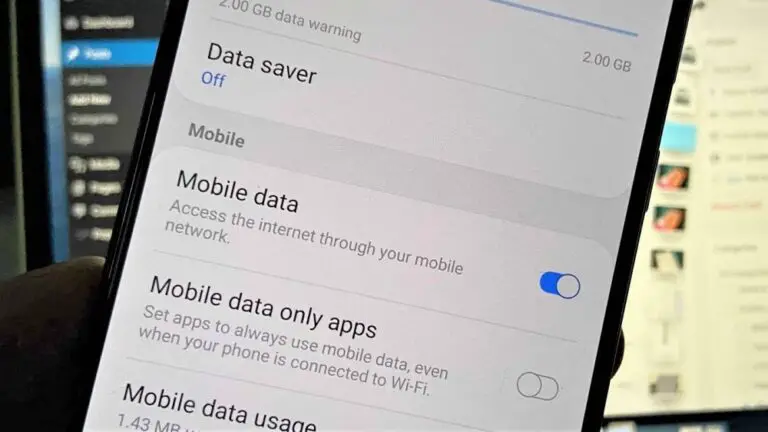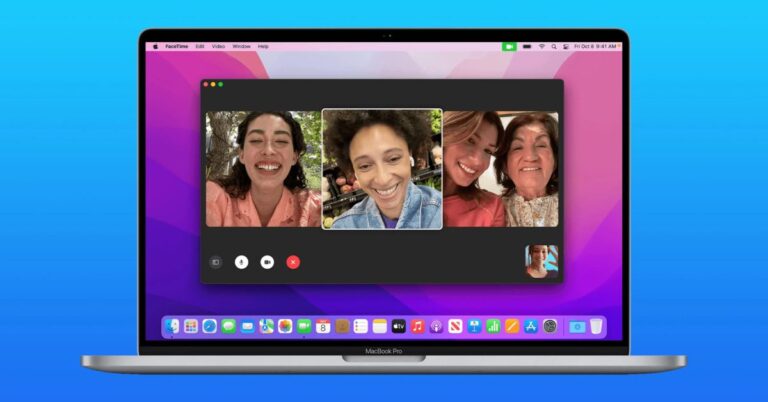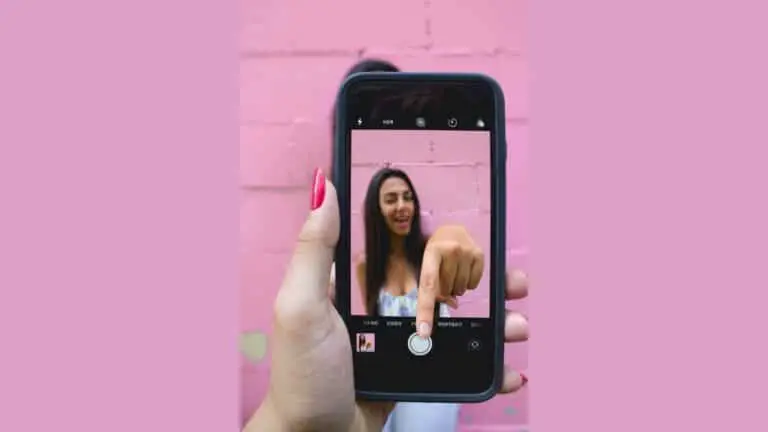Как включить жесты «Назад» на любом Android-смартфоне [Руководство]
Apple, начиная с iOS 14, добавила в iPhone новую функцию под названием Back Tap, которая позволяет пользователям дважды или трижды коснуться задней панели своего iPhone, чтобы вызвать определенные действия, такие как создание снимков экрана, открытие Центра управления и другие специальные возможности.
Увидев это, Google, начиная с Android 12, также добавила довольно похожую функцию под названием Quick Tap на свои устройства Pixel в рамках удаления функции Pixel, сделав ее эксклюзивной для Pixel. К счастью, нам удалось найти способ, с помощью которого можно установить Quick Tap на любое устройство Android, и вот пошаговое руководство, которое все объясняет:
Шаг 1: Загрузите и установите Tap, Tap на свой Android-смартфон.
Чтобы включить Tap Back/Quick Tap, мы установим бесплатное стороннее приложение под названием Tap, Tap. Это приложение, в отличие от других приложений, которые можно загрузить непосредственно из магазина Google Play, необходимо загрузить на смартфон Android, как показано в следующих шагах:
- Перейдите на Tap, официальную страницу Tap на GitHub: https://github.com/KieronQuinn/TapTap/releases.
- После открытия прокрутите вниз и нажмите TapTap-v1.3.apk, который указан в разделе «Активы». Это запускает процесс загрузки. (рисунок 1)
- После загрузки перейдите в файловый менеджер и найдите «TapTap-v1.3.apk» в папке «Загрузки». (рисунок 2)
- После обнаружения нажмите на него, а затем установите, чтобы начать процесс установки. (рисунок 3)
Шаг 2. Настройка действий двойного и тройного касания с помощью Tap, Tap
Теперь, когда вы загрузили и установили Tap, Tap на свой Android-смартфон, осталось только настроить действия двойного и тройного тапа в Tap, Tap:
- Коснитесь и запустите только что установленное приложение Tap, Tap. Вас встретит заставка.
- На начальном экране нажмите «Начать», а затем «Далее», как только вы прочитаете сообщение от его разработчика.
- После того, как вы согласитесь и предоставите ему доступ в Интернет, вам будет предложено дважды коснуться задней панели вашего Android-смартфона. Теперь нажмите «Продолжить», а затем «Закрыть».
- Когда вы закончите процесс настройки, коснитесь действий «Двойное нажатие» / «Тройное нажатие», чтобы назначить свои собственные действия. По умолчанию двойное нажатие Google Assistant и тройное нажатие после включения открывает панель уведомлений.
- В разделе «Действия двойного или тройного нажатия» нажмите и удерживайте действие по умолчанию, а затем нажмите кнопку «Удалить», чтобы удалить действие по умолчанию.
- Теперь нажмите + Добавить действие, чтобы добавить действия вашего клиента, которые могут включать запуск приложения, управление утилитами или имитацию нажатия кнопок и многое другое.
Примерно так вы также можете включить Tap Back/Quick Tap на любом непиксельном Android-смартфоне по вашему выбору, если он поддерживает Android 7 или более позднюю версию.